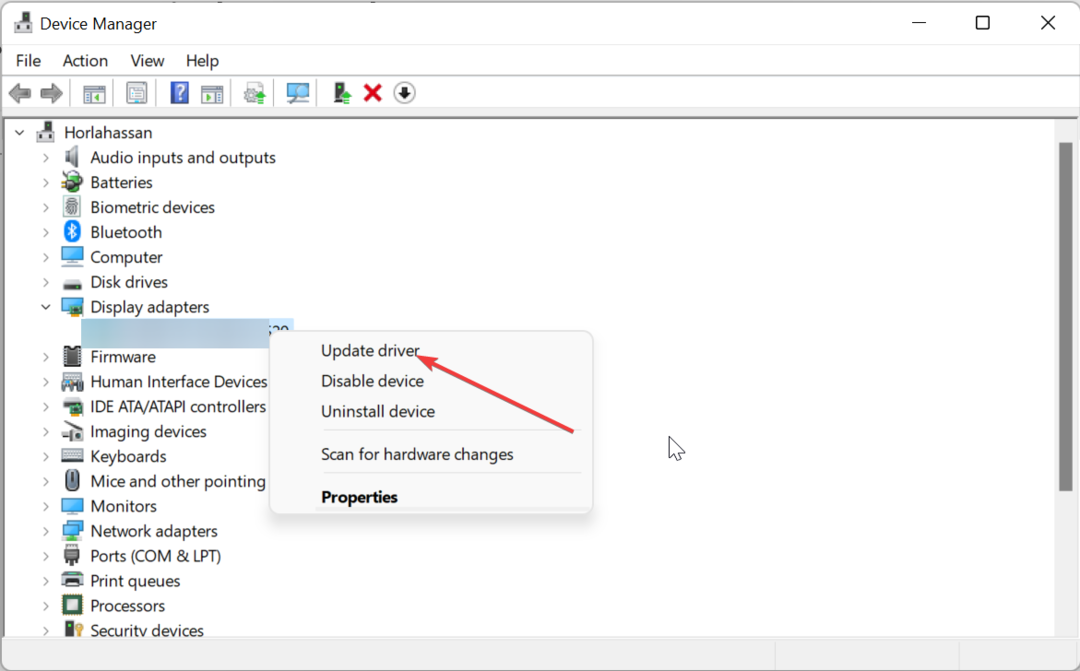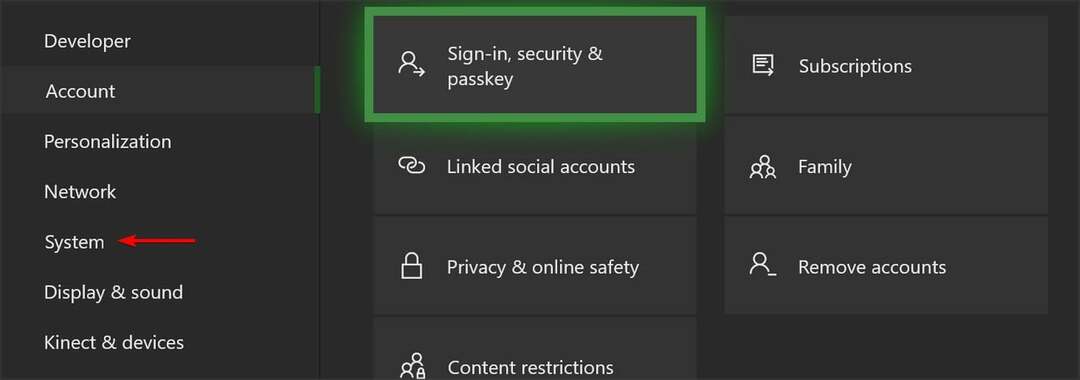이 소프트웨어는 일반적인 컴퓨터 오류를 복구하고 파일 손실, 맬웨어, 하드웨어 오류로부터 사용자를 보호하고 최대 성능을 위해 PC를 최적화합니다. 3 가지 간단한 단계로 PC 문제를 해결하고 바이러스를 제거하십시오.
- Restoro PC 수리 도구 다운로드 특허 기술 (특허 가능 여기).
- 딸깍 하는 소리 스캔 시작 PC 문제를 일으킬 수있는 Windows 문제를 찾습니다.
- 딸깍 하는 소리 모두 고쳐주세요 컴퓨터의 보안 및 성능에 영향을 미치는 문제 해결
- Restoro는 0 이번 달 독자.
Minecraft는 여러 플랫폼에서 사용할 수있는 가장 인기있는 온라인 게임 중 하나입니다. 그러나 최근에 일부 사용자가 Windows 컴퓨터에서 "실행기 업데이트를 사용할 수 있습니다. Minecraft"오류를보고했습니다. 이 문제는에보고 된대로 많은 사용자에게 영향을 미쳤습니다. Reddit Minecraft 커뮤니티.
1.13을 플레이하려고했지만 런처 로그에 다음과 같이 표시됩니다.“[오류]: 1.13을 플레이하려면 런처 업데이트를 사용할 수 있습니다. 런처를 다시 시작하십시오”. 런처를 많이 닫고 컴퓨터를 다시 시작했지만이 메시지는 계속 표시됩니다. 내 런처는 1.6.61 (분명히 이것은 구식 임)이지만 업데이트가되지 않는 이유를 이해하지 못합니다.
이 기사에서는 해결할 수있는 모든 솔루션을 나열했습니다. 런처 업데이트를 사용할 수 있습니다. Windows 컴퓨터에서 Minecraft 오류가 있습니다.
런처 업데이트를 수정하는 방법 사용 가능 Minecraft 오류
1. Minecraft Launcher 버전 확인

- 여전히 이전 런처를 실행중인 경우 최신 버전으로 업데이트 할 수 있습니다. 이전 Java 기반 실행기는 많은 새로운 기능을 지원하지 않습니다.
- Minecraft 런처 버전 2.0 이상을 다운로드해야합니다.
- 최신 출시를 다운로드 할 수 있습니다. minecraft.net.
- 업데이트로 Minecraft 데이터가 제거되지는 않지만 업데이트하기 전에 데이터를 백업하는 것이 좋습니다.
- 잃어 버리고 싶지 않은 다른 개인 데이터처럼 전체 .minecraft를 백업하십시오.
- 최신 런처를 설치 한 후 다시 확인하면 Minecraft가 오류없이 자동으로 업데이트됩니다.
Windows 10 및 Xbox에서 Minecraft 교차 플레이 [간단한 가이드]
2. 오래된 Minecraft 파일 삭제

- Minecraft를 설치하거나 다시 설치하려는 경우 이전 설치 폴더로 인해 설치 또는 업데이트에 문제가 발생할 수 있습니다.
- 프레스 Windows 키 + R 실행을 엽니 다.
- 유형 % appdata % 클릭 확인.
- 에서 AppData 폴더, 찾기 .minecraft 폴더를 삭제하십시오.
- .minecraft 폴더를 삭제하는 것은 시스템에 Minecraft를 다시 설치하려는 경우에만 필요합니다.
- 이제 Minecraft 실행기를 다시 설치하고 "실행기 업데이트를 사용할 수 있습니다. Minecraft"오류가 해결되었는지 확인합니다.
3. Minecraft Launcher를 수동으로 시작

- 문제가 지속되면 해결 방법으로 설치 디렉토리에서 직접 Minecraft 런처를 시작할 수 있습니다.
- 파일 탐색기를 열고 다음 위치로 이동하십시오.
C :-> 프로그램 파일 (x86)-> Minecraft-> 게임 - Game 폴더에서“launcher.jar”파일을 찾습니다.
- Launcher.jar 파일을 두 번 클릭하여 오류없이 일반 Minecraft 실행기를 시작합니다.
4. Minecraft 실행기 수리

- Minecraft는 기본 제공 수리 도구와 함께 제공됩니다. 문제 해결사를 실행하여이 오류를 수정하십시오.
- 프레스 Windows 키 + R 실행을 엽니 다.
- 유형 제어 클릭 확인.
- 제어판에서 프로그램> 프로그램 및 기능.
- Minecraft 설치를 선택하고 수리 / 변경.
- 화면의 지침에 따라 Minecraft 런처를 복구합니다.
당신이 좋아할 수있는 관련 이야기 :
- Minecraft는 새로운 레이 트레이싱 지원으로 멋지게 보입니다.
- Minecraft 계정을 다른 이메일로 이전이 가이드와 함께
- Minecraft의 보이지 않는 블록 결함 [즉시 수정]
 여전히 문제가 있습니까?이 도구로 문제를 해결하세요.
여전히 문제가 있습니까?이 도구로 문제를 해결하세요.
- 이 PC 수리 도구 다운로드 TrustPilot.com에서 우수 등급 (이 페이지에서 다운로드가 시작됩니다).
- 딸깍 하는 소리 스캔 시작 PC 문제를 일으킬 수있는 Windows 문제를 찾습니다.
- 딸깍 하는 소리 모두 고쳐주세요 특허 기술 문제를 해결하는 방법 (독자 전용 할인).
Restoro는 0 이번 달 독자.